CAD2010怎么给弧线进行折弯标注?
时间:2017-08-08 10:04:16 魔新豆网
cad想要对图形进行折弯标注,该怎么标注呢?下面我们就来看看详细的教程。
1、打开CAD2010的版本,界面就是这个样子的。
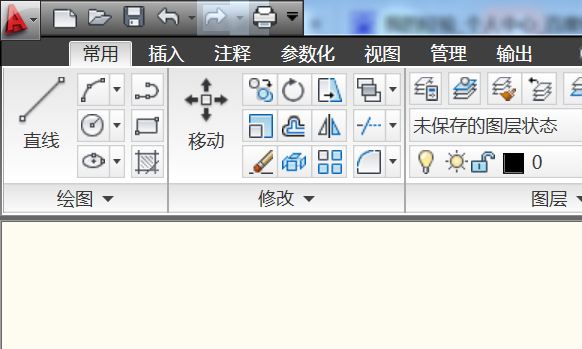
2、我们就用这个简单的示例来做演示。
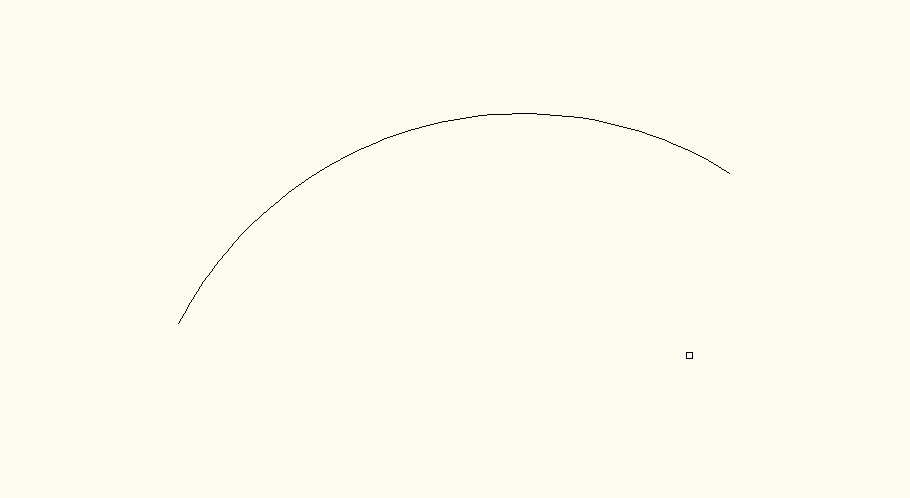
3、选择注释里面的标注-折弯功能。
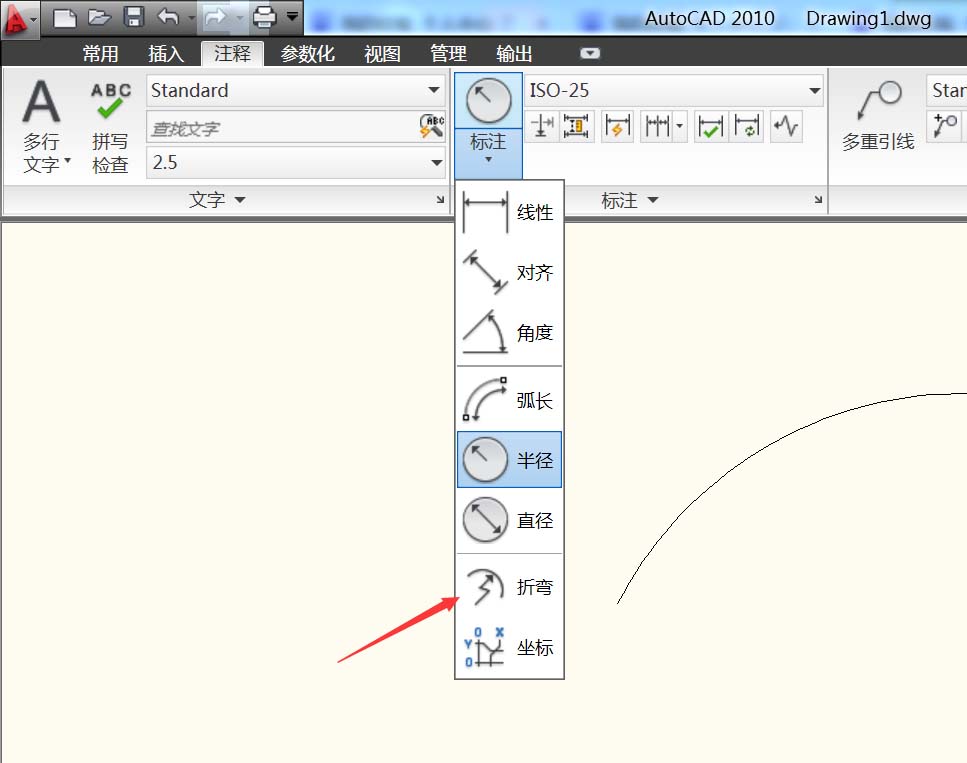
4、然后圆弧或圆,我们就点击一下这个圆弧。
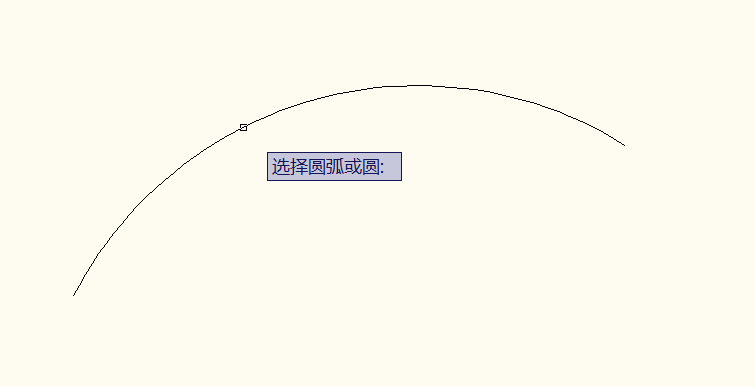
5、然后指定中心位置,大家可以选择一个合适的地点,不一定是圆心。
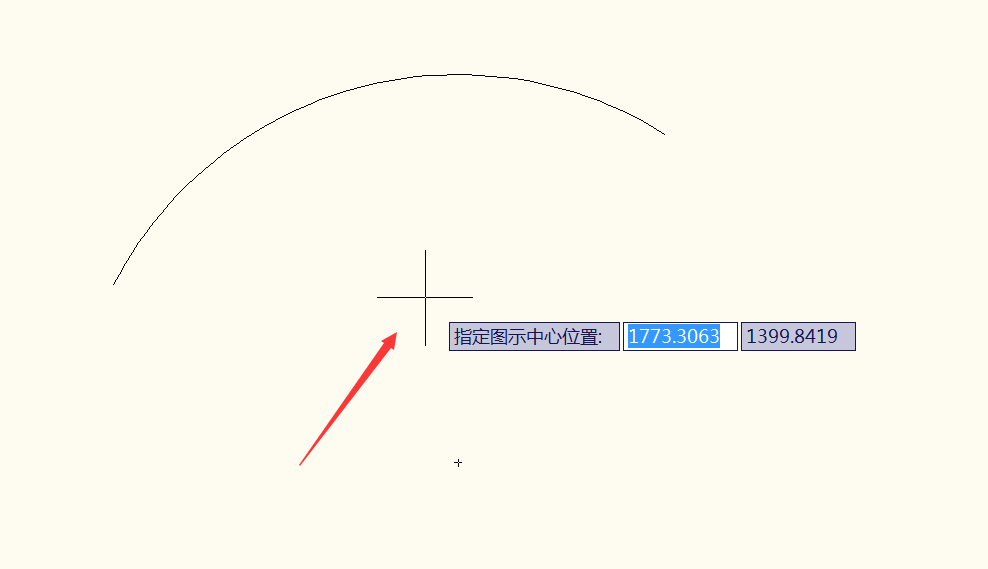
6、然后在指定尺寸线位置,这个大家自己来选择。

7、然后在指定折弯位置,这个还是大家自己选,选择好之后点击一下鼠标就可以了。
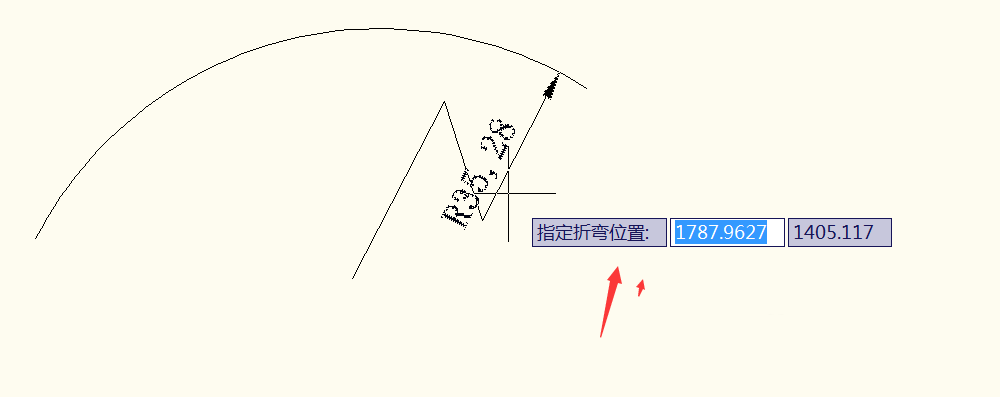
8、这个就是做出来的样子,大家可以试试,灵活运用。
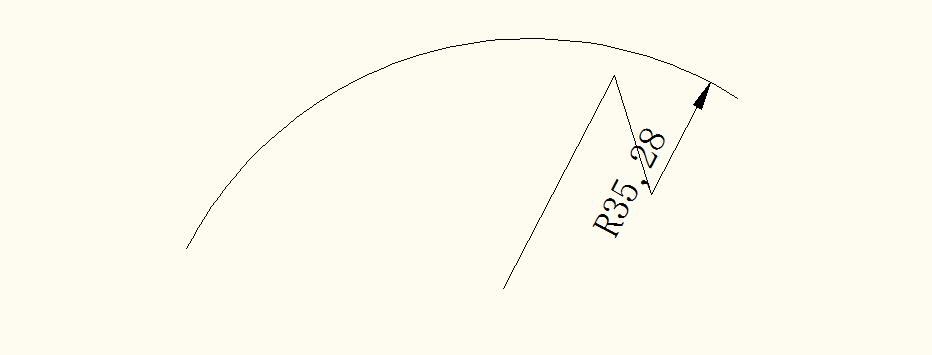
以上就是cad折弯标注的教程,希望大家喜欢,请继续关注生活。
本文标签:
